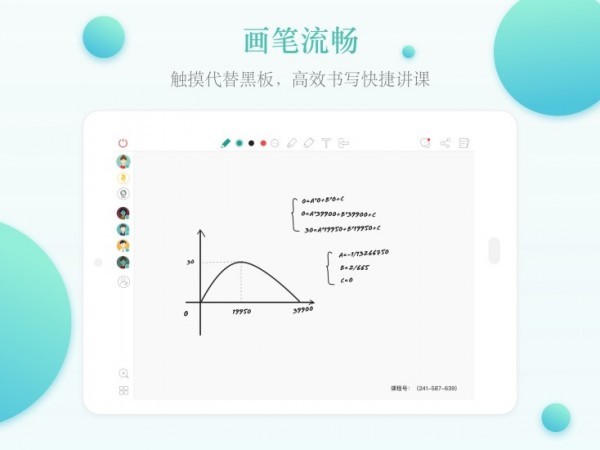
课桌功能介绍
一键开课/随时录课
无需繁琐设置,即可快速创建教室,分享课程码,学生进入后直接上课。微课录制,简单易上手,多平台转发,提升传播力。
流畅清晰的语音/视频功能
支持面对面音视频互动教学,视频窗口支持拖动和缩放。
互动讨论书写白板
支持多人同时使用画笔、输入文字、上传图片,支持多页滑动无限使用。随时写随时擦,简单易上手。
课件资料随时上传
支持PPT、Word、Excel、PDF、jpg等多种格式的文件上传,允许多个课件组合式教学。课件上也可以书写,使用更方便。
课程/板书随时回放
上课的内容,老师的板书都会留存在后台,学生老师可以随时回看。方便老师之后调整讲课内容,也方便学生随时巩固复习知识点。
权限管理更强大
系统内含有白名单、黑名单系统。课程中设置权限控制,非创建者需举手同意后,才能进行发言互动。同时,还有强制下线功能,做到更强大的权限管理功能。

课桌软件亮点
1、白板+视频互动直播场景,使用电子白板互动沟通学习,并能分享ppt、pdf、图片等多种文件资料;
2、教师课程和学生学习管理,可以查询过往学习记录;
3、课件管理功能,可将教学资源、教学材料上传,建立自己的教学资源库;
课桌软件特色
无论线上还是线下教学,师生交互是教学体验与效果的保障。课桌电脑版以独有的多对象手写交互白板技术为师生提供自由线上教学的舞台。
课桌电脑版除强大的授课工具之外,是便捷的使用方式和丰富的课程功能,让老师们没有难上的线上课!
强大的授课工具
以一流的交互体验和丰富的交互形式还原线下课的体验与效果:手写交互、视频交互、语音交互,课件交互(常用课件文件格式)。老师讲得清,学生学得会。
丰富的课程管理功能
排课,备课,授课,回课,分享课(微课)在课桌中全部搞定,覆盖老师线上授课的全部流程与要求。
全兼容的软硬件环境
无论什么硬件,从手机、PAD到电脑、手写大屏;无论什么操作系统,IOS、安卓还是Windows,都适用以课桌授课。
广泛的授课模式
课桌精于1:1-1:5的精品课模式,充分体现课堂交互的优势;同时亦可胜任大班课和公开课的授课形式。

课桌适用对象
老师
使用课桌电脑版从此告别上门授课,在家也可轻松教学,白板互动、语音视频,让您与学生如同面授一般,随时随地都可上课。
学生
手写白板,流畅书写,多种沟通方式,与老师互动更高效。课桌电脑版让作业、试卷问题,可拍照上传,老师白板讲解,课程录像随时阅览。
机构
强大的机构管理功能,简单的后台操作,白名单系统,方便对教师、学生进行管理。

课桌常见问题
硬件问题
Q:为什么麦克风没有声音?
A:请检查扬声器是否为打开状态;请检测麦克风功能,在系统中是否被禁用;请确认教室创建者是否开启麦克风权限。
Q:为什么麦克风有杂音?
A:当两台设备同时在某地,并全部开启麦克风功能时,有可能出现噪音干扰的情况。
Q:为什么摄像头无影像?
A:请检查设备是否有摄像头功能;请检测摄像头/相机功能,在系统中是否被禁用;请确认教室创建者是否开启摄像头权限。
课堂问题
Q:如何创建课程?
A:点击课桌App首页导航栏中间的“+”,可以创建新的课程。创建课程时需要输入:课程名称(必填);公开课、时间安排、课程标签(选填)。
Q:如何进行课程设置?
A:填写完课程名称,点击页面下方的“创建”,将跳转至课程设置页面,可在此页面进一步完善课程信息。在这里可以复制课程码,添加/修改课程名称和课程标签;选择课程封面(系统默认或手机拍照上传均可),添加/修改课程介绍、课程回放;学生管理可管理课程内学生。点击页面下方“完成”,即可成功创建课程。
Q:如何查找课程/老师?
A:在首页上方的搜索框内,输入课程号或老师ID,可以查找课程/老师,查找并进入教室,学习课程或查找老师个人主页。
Q:如何管理课程列表?
A:课程创建成功后,会以列表的形式显示在App首页,方便查找和管理。点开任意课程,即可查看课程详情,并进入教室。
Q:如何删除课程?
A:进入课程管理页面,点击右上角“齿轮”按键,选择“删除”,进行操作。
Q:如何开始上课?
A:教室创建者点击屏幕下方的“上课”,即可开始与学生的课程。
Q:如何开启视频?
A:需教室创建者点击上课后,滑动屏幕左边的视频通话,即可开启视频。当教室创建者关上视频通话,参与者将无法开启视频。
课程录制
Q:如何录制课程?
A:教师创建者点击屏幕下方的“上课”,选择录制回放,即可录制本次课程中所有的音频和白板内容,点击时间,可保存课程回放。注意,课程录制不能少于30秒。
Q:课程回放在哪里看?
A:在课程详情页,课程回放处,参课人员均可查看课程回放。
Q:如何重命名课程回放或删除课程回放?
A:在课程详情页,课程回放处,滑动课程,即可重命名课程或删除。
Q:如何分享课程回放?
A:在课程详情页,课程回放处,滑动课程,点击分享按键,即可进行分享。
安装步骤
特别说明:华军软件园提供的安装包中含有安卓模拟器和软件APK文件,电脑版需要先安装模拟器,然后再安装APK文件。
1、首先在华军软件园下载安装包,软件包中包含一个安卓模拟器exe安装程序与一个APK文件并解压,先点击exe程序安装雷电模拟器。
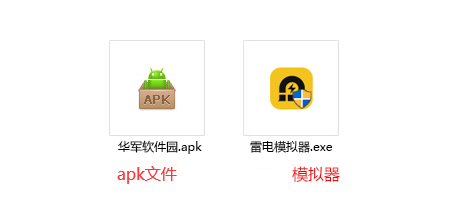
2、双击“雷电模拟器.exe”文件,进入安装界面,用户可以点击“快速安装”选择系统默认的安装地址进行安装,也可以点击“自定义安装”自主选择安装路径,这里推荐自定义安装。
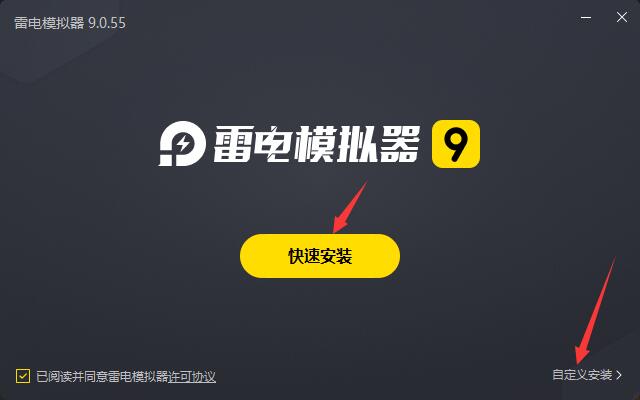
3、等待雷电模拟器安装完成,然后点击“立即体验”打开模拟器。
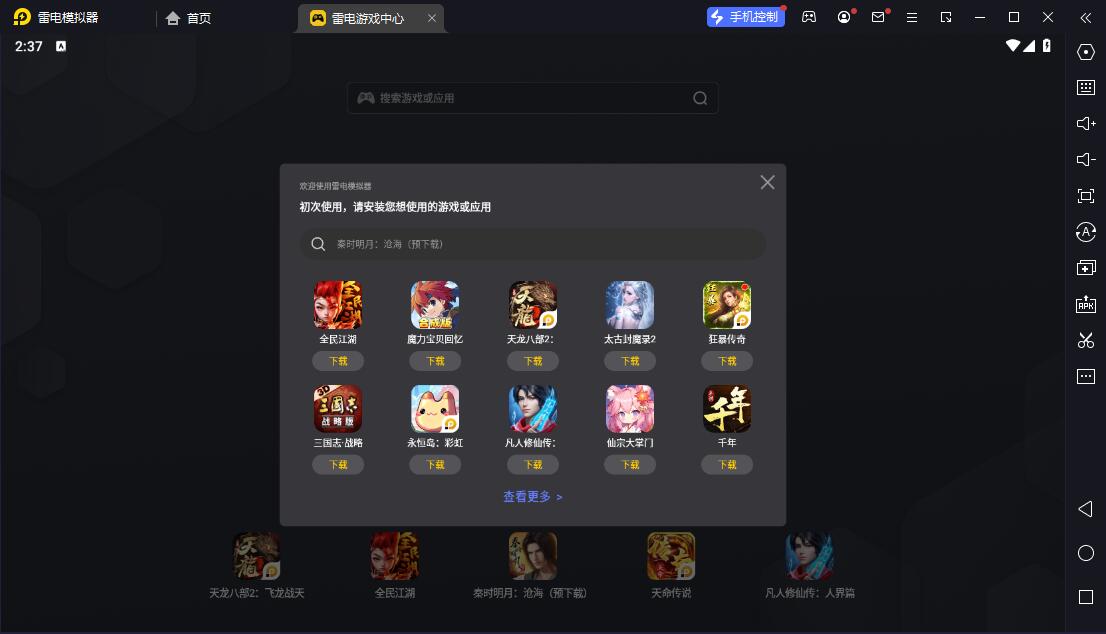
4、进入雷电模拟器主界面,点击右边栏APK图标选择“本地APK安装”按钮。
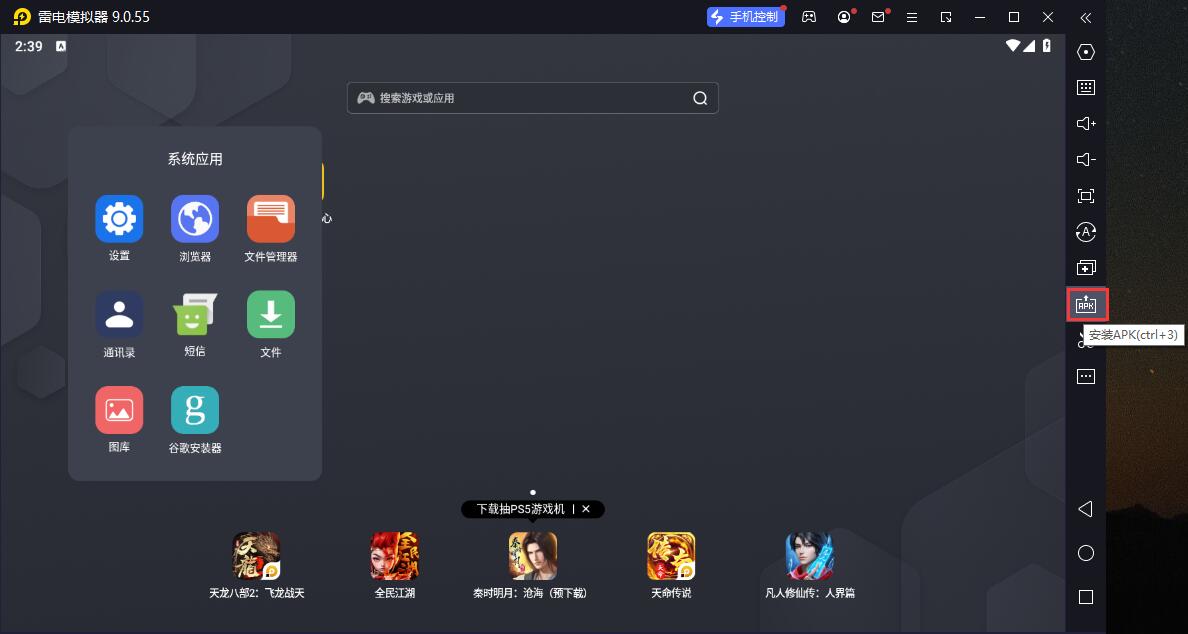
5、在弹出的窗口中,点击解压后的APK文件,然后点击打开。
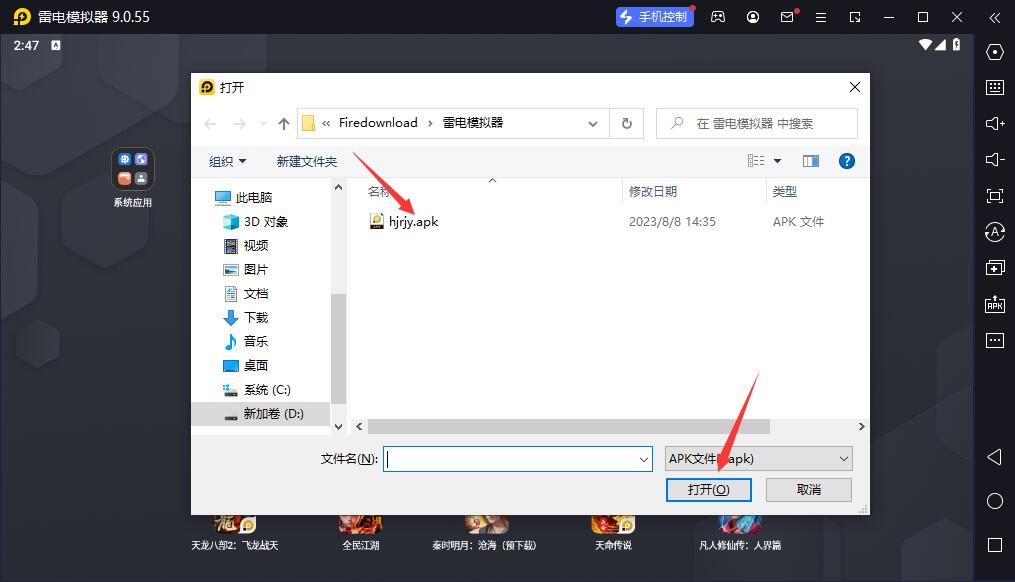
6、之后软件就会进入安装中,需要稍等片刻,软件安装完成后,就会出现在我的软件列表中,点击图标就可以双击打开了。 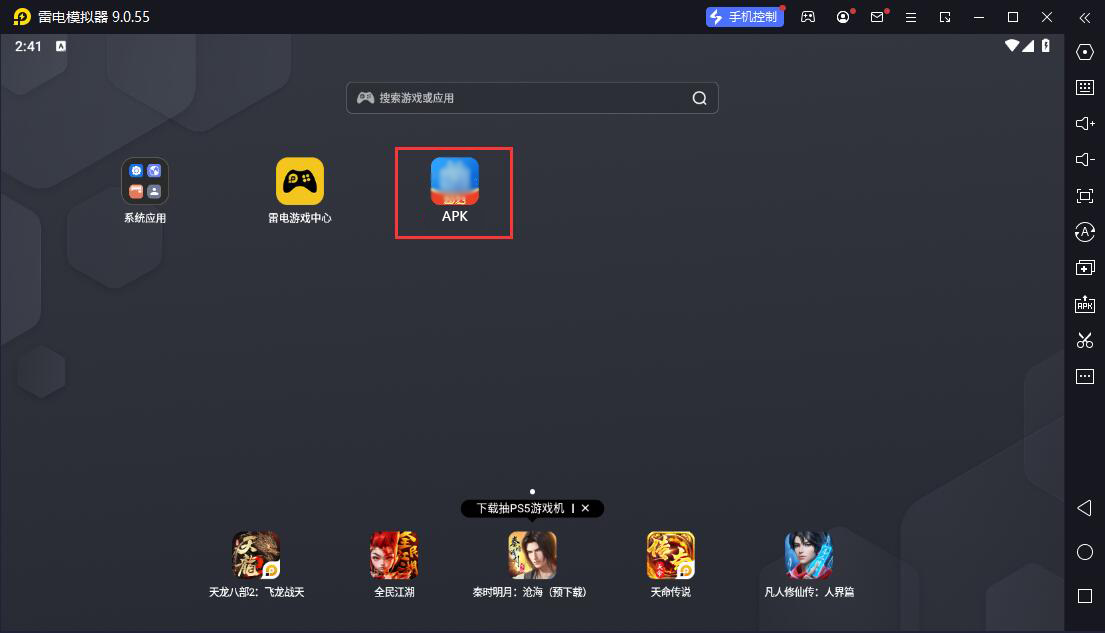
课桌更新日志:
1. 优化的脚步从未停止!
2. 更多小惊喜等你来发现~

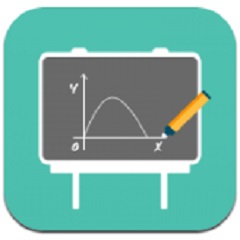





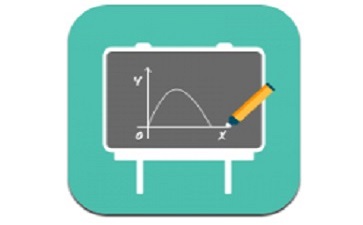


























有用
有用
有用